Java Початок роботи
Початок роботи з Java
На нашому сайті W3Schools українською ви можете спробувати Java, не встановлюючи нічого.
Наш онлайн-редактор Java працює безпосередньо у вашому браузері та відображає як код, так і результат:
Код:
public class Main {
public static void main(String[] args) {
System.out.println("Hello World");
}
}
Результат:
Hello World
Цей редактор буде використовуватися протягом усього посібника для демонстрації різних аспектів Java.
Java Встановлення
На деяких ПК вже може бути встановлено Java.
Щоб перевірити, чи інстальовано Java на комп’ютері з ОС Windows, виконайте пошук Java на панелі запуску або введіть наступне в командному рядку (cmd.exe):
C:\Users\Your Name>java -version
Якщо Java вже встановлено, ви побачите щось подібне (залежно від версії):
java version "20.0.2" 2023-07-18
Java(TM) SE Runtime Environment (build 20.0.2+9-78)
Java HotSpot(TM) 64-Bit Server VM (build 20.0.2+9-78, mixed mode, sharing)
Якщо на вашому комп’ютері не встановлено Java, ви можете завантажити її безплатно за адресою oracle.com.
Примітка: У цьому підручнику ми напишемо код Java у текстовому редакторі. Однак можна написати Java в інтегрованому середовищі розробки, такому як IntelliJ IDEA, Netbeans або Eclipse, які особливо корисні під час керування великими колекціями файлів Java.
Які редактори коду або IDE використовують для написання коду Java?
Є багато програм та додатків, які можна використовувати для розробки та написання коду на Java. Ось деякі з них, які вважаються найбільш популярними та корисними:
- IntelliJ IDEA Ultimate (платний; тріал-період: 30 днів) - це потужне та інноваційне IDE для Java, яке має розумну систему аналізу коду, підтримку фреймворків, інструменти для рефакторингу та дебагінгу, а також інтеграцію з Git, Docker, Kubernetes тощо. Рекомендується для професійних розробників. Також на сайті доступна безплатна версія IntelliJ IDEA Community Edition! Її функціоналу достатньо для новачків, які вивчають програмування на Java та Kotlin.
- Android Studio (безплатний) - це офіційне інтегроване середовище розробки (IDE) для розробки програм для Android. Базуючись на потужному редакторі коду та інструментах розробника від IntelliJ IDEA, Android Studio пропонує ще більше функцій, які підвищують вашу продуктивність під час створення програм для Android. Рекомендується для професійних розробників.
- Eclipse (безплатний) - це одне з найпопулярніших інтегрованих середовищ розробки (IDE) для Java, яке має багато функцій, плагінів та підтримку різних мов програмування.
- NetBeans (безплатний) - відоме IDE для Java, яке має простий та інтуїтивний інтерфейс, підтримку Java EE, Swing, Maven, Gradle та інших технологій.
- BlueJ (безплатний) - просте та навчальне середовище розробки (IDE) для Java, яке призначене для початківців, викладачів та студентів, яке дозволяє легко вивчати та розуміти основи програмування на мові Java. Воно має графічний інтерфейс, який дозволяє створювати об’єкти, викликати методи та переглядати їх стан.
- jGRASP (безплатний) - середовище розробки (IDE) для Java, яке має простий інтерфейс та дозволяє швидко створювати та відлагоджувати код.
- DrJava (безплатний) - середовище розробки (IDE) для Java, яке спеціально розроблено для початківців.
- jEdit (безплатний) - текстовий редактор для Java, який підтримує багато мов програмування, включаючи Java.
- JDeveloper (безплатний) - це комплексне IDE для Java, яке розроблено компанією Oracle. Воно має багато функцій для розробки веб-додаткiв, мобiльних додаткiв, спеціально створено для розробки додатків на мові Java.
- CodeRunner (платний) - легкий, багатомовний текстовий редактор програмування (в т.ч. мовою програмування Java) та IDE для macOS.
- JUnit - це відкритий інструмент для модульного тестування коду на Java, який дозволяє перевіряти правильність роботи окремих частин програми.
- Apache Maven - це інструмент для управління проєктами на Java, який допомагає автоматизувати процес збирання, тестування, розгортання та документування програм.
- Mockito - це бібліотека для створення макетів (mocks) об’єктів на Java, яка дозволяє імітувати поведінку залежностей у вашому коді та перевіряти їх взаємодію.
- Ehcache - це бібліотека для кешування даних на Java, яка допомагає покращити швидкодію та масштабованість програм.
- VisualVM - це інструмент для моніторингу та аналізу процесів Java на локальних чи віддалених машинах. Він дозволяє переглядати параметри пам’яті, процесора, ниток (threads), класів тощо.
Це лише кілька найбільш популярних інструментів для роботи та написання коду мовою програмування Java.
Налаштування для Windows
Щоб інсталювати Java у Windows:
- Перейдіть до "Властивості системи" (Можна знайти в Панелі керування > Система та безпека > Система > Додаткові параметри системи)
- Натисніть "Змінні середовища" кнопку під вкладкою "Додатково"
- Потім виберіть змінну "Шлях" в системних змінних і натисніть кнопку "Редагувати"
- Натисніть "Новий" і додайте шлях, де встановлено Java, а потім \bin. За замовчуванням інстальовано Java в C:\Program Files\Java\jdk-20.0.1 (Якщо нічого іншого не було вказано під час встановлення). У цьому випадку вам доведеться додати новий шлях із: C:\Program Files\Java\jdk-20.0.1\bin
Потім натисніть "ОК" і збережіть налаштування - Нарешті відкрийте командний рядок (cmd.exe) і введіть java -version, щоб перевірити, чи Java працює на вашій машині
Крок 1
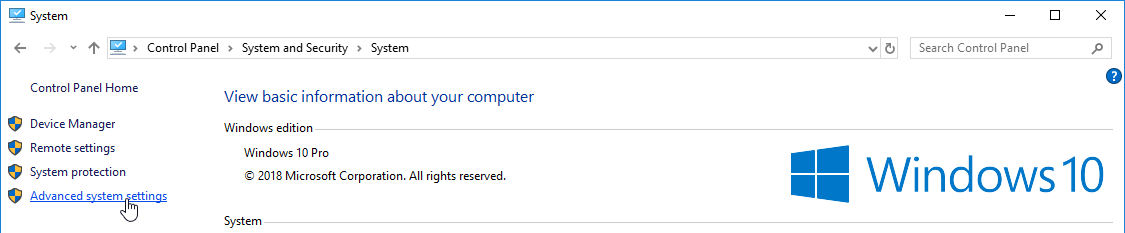
Крок 2
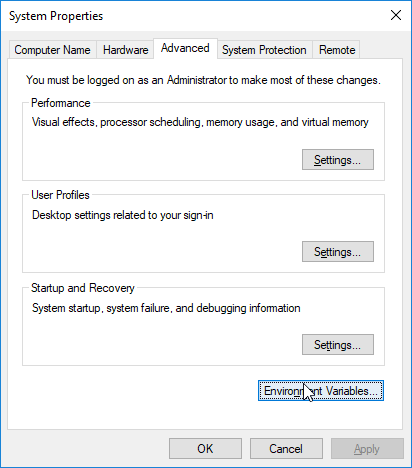
Крок 3
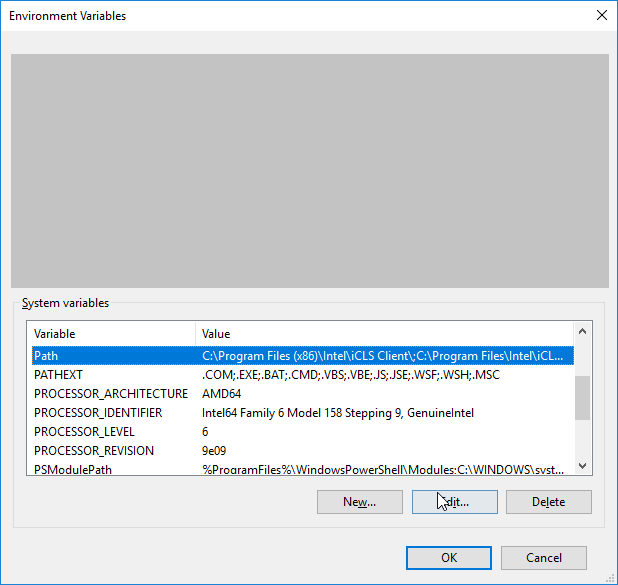
Крок 4
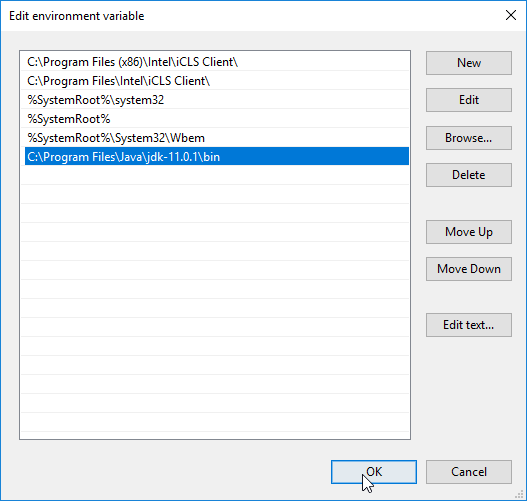
Крок 5
Напишіть у командному рядку наступне (cmd.exe):
C:\Users\Your Name>java -version
Якщо Java була успішно встановлена, ви побачите щось подібне (залежно від версії):
java version "20.0.1" 2023-04-18
Java(TM) SE Runtime Environment (build 20.0.1+9-29)
Java HotSpot(TM) 64-Bit Server (build 20.0.1+9-29, mixed mode, sharing)
Швидкий старт Java
У Java кожна програма починається з імені класу, і цей клас має відповідати імені файлу.
Давайте створимо наш перший файл Java під назвою Main.java, який можна зробити в будь-якому текстовому редакторі (наприклад, Блокноті або Notepad++).
Файл має містити повідомлення "Hello World", яке написано за допомогою наступного коду:
Main.java
public class Main {
public static void main(String[] args) {
System.out.println("Hello World");
}
}
Не хвилюйтеся, якщо ви не розумієте наведений вище код - ми детально обговоримо його в наступних розділах. Наразі зосередьтеся на тому, як запустити код вище.
Збережіть код у Блокноті як "Main.java". Відкрийте командний рядок (cmd.exe), перейдіть до каталогу, де ви зберегли файл, і введіть "javac Main.java":
C:\Users\Your Name>javac Main.java
Це скомпілює ваш код. Якщо в коді немає помилок, командний рядок переведе вас до наступного рядка. Тепер введіть "java Main", щоб запустити файл:
C:\Users\Your Name>java Main
Виведення має бути:
Hello World
Вітаємо! Ви написали та виконали свою першу програму на Java.
Java Початок роботи. W3Schools Відеоурок
Це відео пояснює, як почати роботу з Java.
Частина серії відеоуроків для вивчення мови програмування Java для початківців!